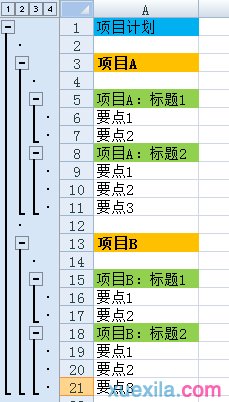时间:2018-03-05 关注公众号 来源:网络
点击加号展开使用步骤1:excel的多级分组显示,比如这样的表,下面来一步步地做。
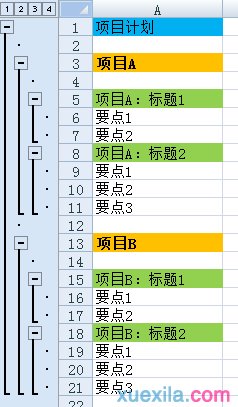
点击加号展开使用步骤2:做之前,首先要设置一下。 数据→分级显示,点那个小标

点击加号展开使用步骤3:取消“明细数据的下方”前面的那个勾,点确定
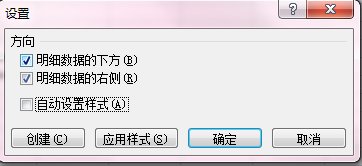
点击加号展开使用步骤4:创建第一级, 选择项目计划下面的所有行,2→21
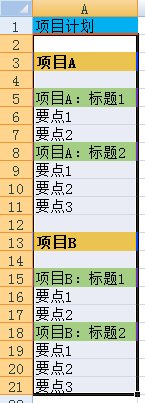
点击加号展开使用步骤5:点击数据—分级显示—组合
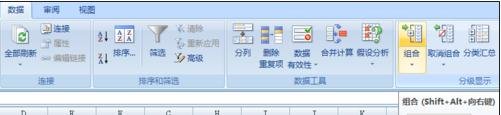
点击加号展开使用步骤6:弹出对话框,默认选择行,确定
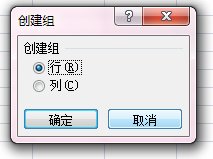
点击加号展开使用步骤7:一级做好了,下面做次级的
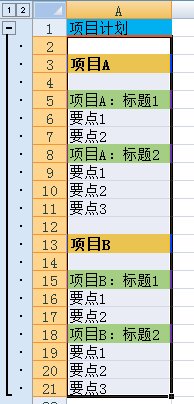
点击加号展开使用步骤8:选择项目A下面的行,4→11
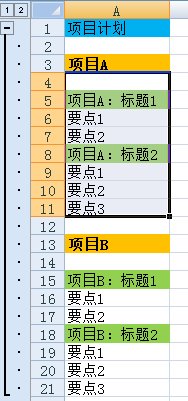
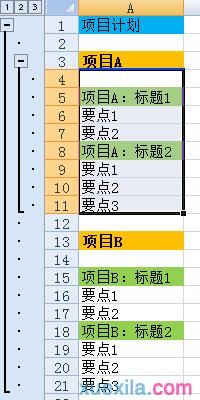
点击加号展开使用步骤10:项目B,依样画葫芦
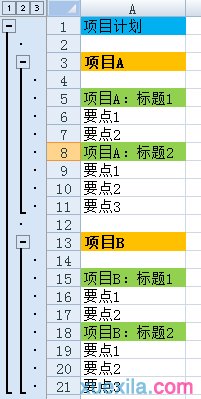
点击加号展开使用步骤11:再做第三级的,选中“项目A标题1”下面的两行,继续点击“组合”
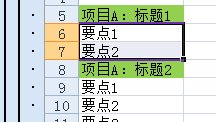
点击加号展开使用步骤12:得到第三级组合
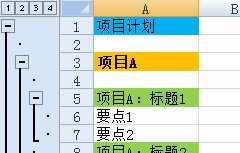
点击加号展开使用步骤13:依样画葫芦,做出其他三级组合。整个效果如图。